خدمة التنقل بين الرسائل في بريد الهوت ميل
Link other accounts hotmailاسعد الله مساكم وصباحكم بكل خير
اليوم جايب لكم طريقه بأحلى شرح والطريقه توفر عليكم العنا بالتنقل بين الرسائل بالبريد
كلنا ندري ان بريد الهوت ميل تجدد بمظهره الجديد وخدماته الجديده ولكن بعضنا يجهل هذه الخدمات
والخدمه الي راح اشرحها لكم من ظمن الخدمات الجديده التي اعجبتني هي خدمة التنقل بين رسائل
البريد بجميع ايميلاتك الموجوده على الهوت ميل
كلنا نملك اكثر من بريد في الهوت ميل ولكن مايزعجنا هو التنقل بين الرسائل
يعني اذا جيت تبي تفتح
البريد الثاني يبي لك تقفل
البريد الأول وتسوي تسجيل خروج ومواااااال
لكن بهالطريقه لا تفتح بريد واحد فقط وتتنقل على كيفك بين الرسائل وبصراحه تستاهل انك تسويها
وعلشان تسويها في بريدك اذا عندك اكثر من بريد لازم تتبع الشرح التالي
الشرح :طبعاً الشرح للي ايميلاتهم بالأنجليزي اما الي ايميلاتهم بالعربي بس يتبعون الصور ويمشون على الخطوات
وهي كلها خطوتين بسالخطوه الأولى: اول شي نفتح بريد الهوت ميل الي عن طريقه راح ادخل على جميع الأيميلات الثانيه منهراح تحصلون بزاوية صفحة البريد فوق الصوره هذي  كل الي عليك تضغط السهم الصغير الي مؤشر عليه بالسهم الأحمر وبعدها راح تطلع لك قائمهاختر منها آخر زر الي هو Link other accountsالخطوه الثانيه: راح تطلع لك الصفحه التاليه
كل الي عليك تضغط السهم الصغير الي مؤشر عليه بالسهم الأحمر وبعدها راح تطلع لك قائمهاختر منها آخر زر الي هو Link other accountsالخطوه الثانيه: راح تطلع لك الصفحه التاليه  كل الي عليك تضغط بالزر على الي مؤشر عليه مربع احمر وراح تطلع لك الصفحه التاليه وهي اهم خطوه
كل الي عليك تضغط بالزر على الي مؤشر عليه مربع احمر وراح تطلع لك الصفحه التاليه وهي اهم خطوه

| تم تصغير هذه الصورة ... نقره على هذا الشريط لعرض الصورة بمقاسها الحقيقي علما بأن مقاسات الصورة قبل التصغير هو 721 في 429 وحجم الصورة 14 كيلو بايت |
 كل الي عليك تكتب كلمة المرور لأيميلك الحالي في الفراغ الأول كما موضح بالصورهاما المربعين الأخيرين الأول تكتب فيه ايميلك المضاف والثاني تكتب فيه كلمة المرور لايميلك المضافبعد مانكتب البيانات المطلوبه نختار كلمة (link) وراح تطلع لنا الصوره التاليه
كل الي عليك تكتب كلمة المرور لأيميلك الحالي في الفراغ الأول كما موضح بالصورهاما المربعين الأخيرين الأول تكتب فيه ايميلك المضاف والثاني تكتب فيه كلمة المرور لايميلك المضافبعد مانكتب البيانات المطلوبه نختار كلمة (link) وراح تطلع لنا الصوره التاليه  الصوره هذي تعني انو تم اضافة الأيميل الذي وضعته بنجاااااح
الصوره هذي تعني انو تم اضافة الأيميل الذي وضعته بنجاااااح  بكذا يكون انتهينا هالحين الباقي عليك هو الذهاب الى بريدك من جديد الي هو صندوق الرسائلوبعدين الذهاب الى الأيقونه الي باليسارتضغط على السهم الصغير الي بجنب الصوره وتختار الأيميل المضاف كما في الصوره التاليه
بكذا يكون انتهينا هالحين الباقي عليك هو الذهاب الى بريدك من جديد الي هو صندوق الرسائلوبعدين الذهاب الى الأيقونه الي باليسارتضغط على السهم الصغير الي بجنب الصوره وتختار الأيميل المضاف كما في الصوره التاليه وبكذا ياحلووو يكون دخلت صندوق الرسائل الخاصه في بريدك الثاني وتقدر ترجع للبريد الأول بنفس الحركه والف مبروووووووك عليك <<<<<<
وبكذا ياحلووو يكون دخلت صندوق الرسائل الخاصه في بريدك الثاني وتقدر ترجع للبريد الأول بنفس الحركه والف مبروووووووك عليك <<<<<< 